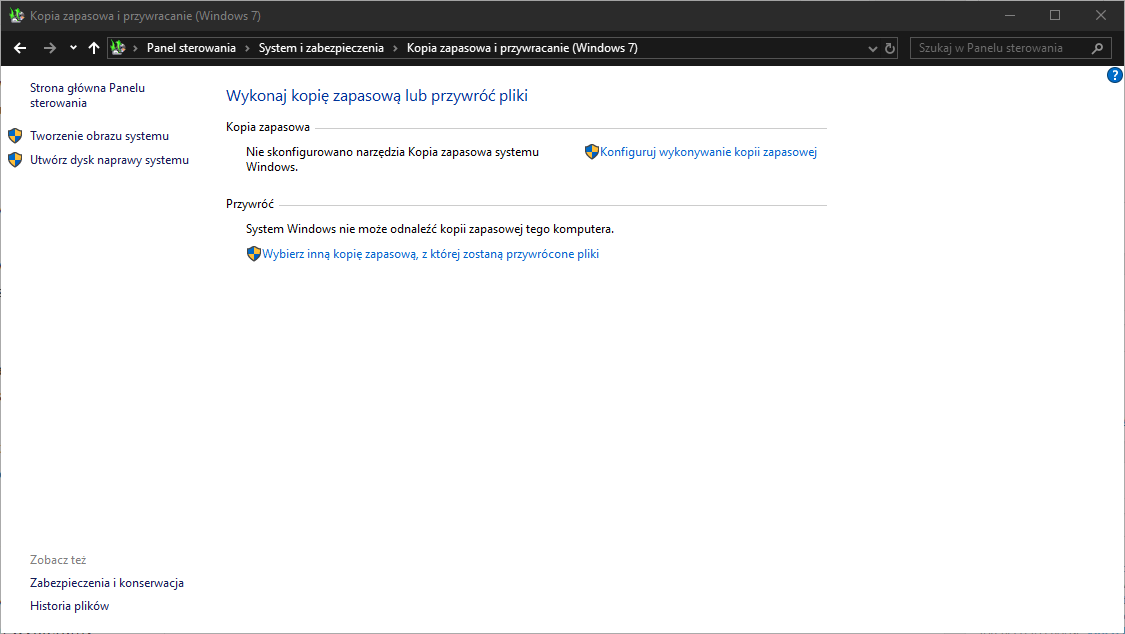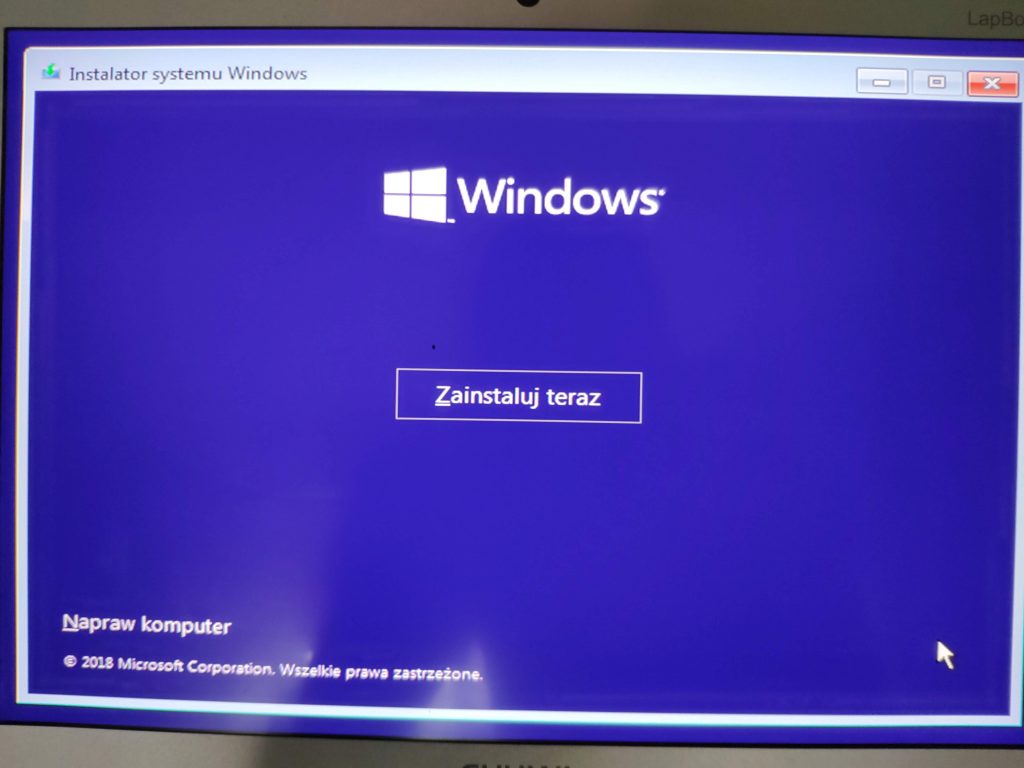Trzymanie kopii zapasowych swojego systemu jest naprawdę ważne. W razie nieudanej aktualizacji systemowej bądź nieudanej instalacji innego OS-a, możemy szybko powrócić do tego, co mieliśmy. Choć wydaje się to być prosty proces, tak niekoniecznie jest on taki logiczny. Bazując na własnych doświadczeniach postanowiłem przygotować krótki poradnik, który może przydać się niejednemu użytkownikowi Windowsa.
Na zewnętrznym dysku twardym trzymam obrazy systemów dwóch komputerów – laptopa i stacjonarnego. Po nieudanej instalacji Linuksa na tym pierwszym postanowiłem użyć tejże kopii zapasowej. Niestety jak się okazało, nie jest to aż tak proste. A więc jak przygotować oraz później przywrócić obraz systemu Windows?
Jak zrobić obraz systemu Windows?
Aby wykonać obraz systemu należy wejść w Panel Sterowania, a następnie przejść do ustawień Kopia zapasowa i przywracanie (Windows 7). Po lewej stronie okna znajdziesz przycisk Tworzenie obrazu systemu. Tam po prostu czytając i wybierając odpowiednie opcje tworzysz obraz systemu. Najlepiej zrobić to na jakimś zewnętrznym nośniku. Uwaga, proces ten może potrwać nawet godzinę! Po wykonaniu kopii zapasowej system zapyta Cię czy stworzyć Dysk naprawy systemu. Odrzucasz tę opcję, bowiem z jakiegoś powodu działa ona tylko z płytami CD/DVD. W tym poradniku nośnikiem z instalatorem będzie pendrive.
Jak przywrócić obraz systemu Windows?
Teraz musisz wyposażyć się w obraz ISO Windowsa 10. Można to zrobić na wiele sposobów. Jednym z nich jest pobranie specjalnego narzędzia ze strony Microsoftu (jeśli masz Windowsa) i za jego pomocą przygotować bootowalnego pendrive’a. Innym sposobem jest pobranie obrazu ISO również ze strony giganta, jednak jest to możliwe tylko wtedy kiedy masz inny OS niż Windows. Ostatnia możliwość to skorzystanie ze stron trzecich (jednak tutaj należy wybrać jak najbardziej zaufane źródło).
Jeśli zdecydowałeś się na drugą lub trzecią drogę, to musisz dodatkowo zainstalować program Rufus, który – wykorzystując ten obraz ISO – przygotuje bootowalnego pendrive’a.
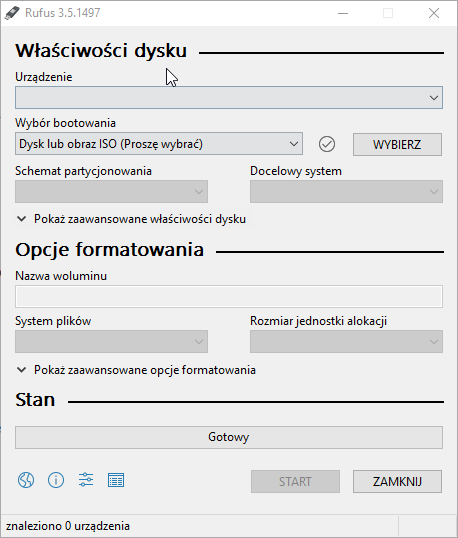
Teraz już jest z górki. Do komputera wpinasz dysk z kopią zapasową oraz bootowalnego pendrive’a. Następnie przechodzisz do ustawień BIOS-a i ustawiasz bootowanie właśnie z tego nośnika.
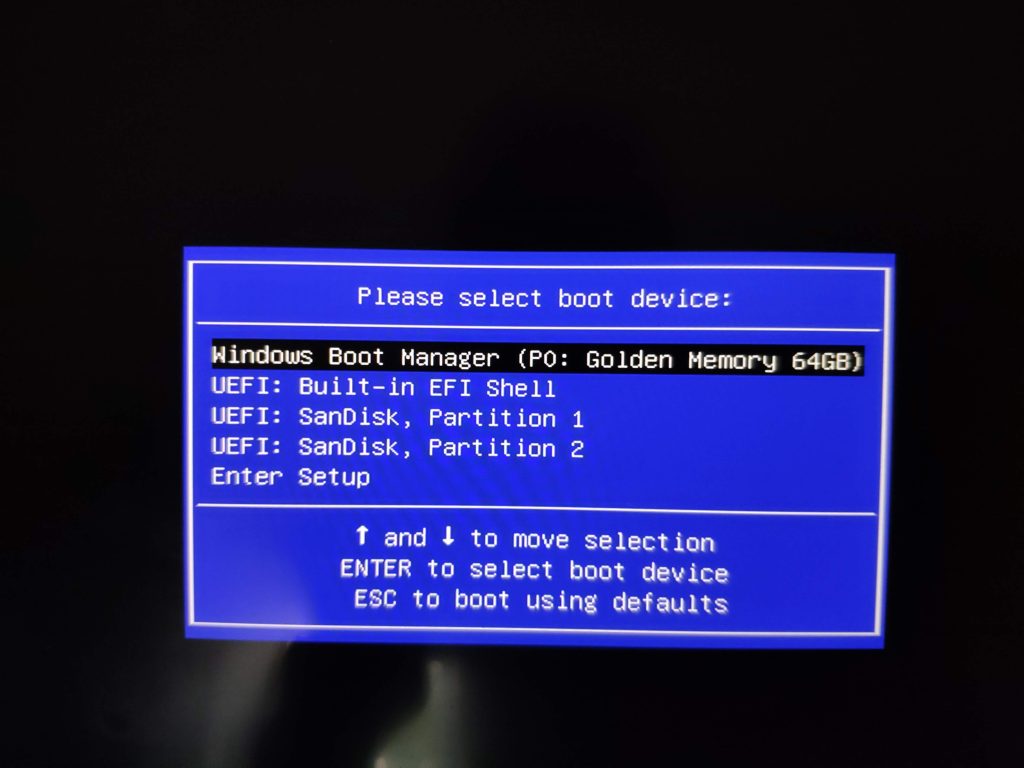
Gdy uruchomi się instalator systemu Windows wybierasz język polski i po kliknięciu OK masz spory przycisk Zainstaluj teraz. To Cię jednak nie obchodzi. Na dole okna masz Napraw komputer.
Wchodzimy w to i pojawi się ekran z wieloma opcjami. Ty wybierasz Rozwiąż problemy, a następnie Odzyskiwanie obrazu systemu.
Tutaj wybierasz jedyną opcję, czyli Windows 10. W tym miejscu instalator automatycznie powinien wykryć obraz systemu. Twoja rola tutaj sprowadza się do przeklikania dalej…dalej…dalej aż do momentu, kiedy to rozpocznie się przywracanie systemu. Po tym procesie komputer automatycznie się uruchomi ponownie już w gotowym systemie, którego konfigurację powinieneś szybko rozpoznać.
Jak widać, proces ten wydaje się być całkiem prosty, jednak niekoniecznie jest taki oczywisty. Mam nadzieję, że ten poradnik okaże się być naprawdę przydatny :).
Chcesz być na bieżąco? Śledź ROOTBLOG w Google News!